深浅模式
html
HTML(超文本标记语言——HyperText Markup Language)是构成 Web 世界的一砖一瓦。它定义了网页内容的含义和结构。除 HTML 以外的其他技术则通常用来描述一个网页的表现与展示效果(如 CSS),或功能与行为(如 JavaScript)。
css
层叠样式表(Cascading Style Sheets,缩写为 CSS)是一种样式表语言,用来描述 HTML 或 XML(包括如 SVG、MathML 或 XHTML 之类的 XML 分支语言)文档的呈现方式。CSS 描述了在屏幕、纸质、音频等其他媒体上的元素应该如何被渲染的问题。
选择器
- 标签,类选择器
html
<div class="red">red</div>
<div class="orange">orange</div>css
/* 标签选择器 */
div {
font-size: 30px;
}
/* 类选择器 */
.red {
width: 100px;
height: 100px;
background-color: red;
}
.orange {
width: 200px;
height: 200px;
background-color: orange;
}代码效果:
red
orange
- 通配符,id选择器
html
<div id="text">id选择器</div>
<div>通配符选择器</div>css
* {
font-size: 20px;
}
#text {
color: red;
}代码效果:
- 复合选择器
html
<div>
<span>
后代选择器--孩子
</span>
<div>
<span>后代选择器--孙子</span>
</div>
</div>
<div>
<p>
子代选择器
</p>
</div>
<div class="class">
div标签1
</div>
<div>
div标签2
</div>
<p class="class">p标签</p>
<span class="class">
伪类选择器测试
</span>css
/* 后代选择器 */
div span {
background-color: skyblue;
}
/* 子代选择器 */
div>p {
color: red;
}
/* 交集选择器 */
div.class {
width: 100px;
height: 100px;
background-color: skyblue;
}
/* 伪类选择器 */
span.class:hover {
font-size: 30px;
color: red;
}
/* 结构伪类选择器 */
li:last-child {
background: #ff0;
}
li:nth-child(3) {
background: #0f0;
}
/* 伪元素选择器 */
li::before {
background: pink;
counter: "asdas"
}代码效果:
后代选择器--孩子
后代选择器--孙子
子代选择器
div标签1
div标签2
p标签
伪类选择器测试选中标签的范围越大,优先级越低。
字体修饰属性
html
<p class="font1">测试字体一</p>
<div class="font2">测试字体二</div>
<h1>标题一</h1>
<div class="img">
<img src="https://i2.hdslb.com/bfs/archive/8f320867ca3628b0d87e485c6d95193ac7ee5c21.jpg@336w_190h_1c_!web-video-rcmd-cover.avif">
</div>
<a href="#">超链接去除下划线</a>css
.font1 {
/* 字体大小必须得有单位,不然不生效,浏览器默认字体大小为16px */
font-size: 20px;
/* 字体粗细 */
font-weight: 700;
/* 斜体 */
font-style: normal;
/* 行高 */
line-height: 20px;
/* 简写 是否倾斜,是否加粗,字号(必须)/行高 字体(必须) */
/* font: italic 100 20px/100px 楷体; */
/* 文本缩进 */
text-indent: 3em;
}
.font2 {
height: 100px;
background-color: skyblue;
line-height: 100px;
}
h1 {
/* 文本对齐 */
text-align: center;
}
.img {
text-align: center;
}
a {
text-decoration: none;
}背景属性
| 描述 | 属性 | 属性值 |
|---|---|---|
| 背景色 | background-color | |
| 背景图 | background-image | url() |
| 背景图平铺方式 | background-repeat | no-repeat,repeat, repeat-x,repeat-y |
| 背景图位置 | background-position | top,bottom,left,right,center |
| 背景图缩放 | background-size | contain,cover |
| 背景图固定 | background-attachment | fixed |
| 背景复合属性 | background | 各个属性按空格隔开,不区分顺序 |
html
<div>
div标签
</div>css
div{
width: 370px;
height: 370px;
background-color: pink;
background-image: url(https://scpic3.chinaz.net/files/default/imgs/2023-10-10/9a81121313435261_s.jpg);
/* background-repeat: no-repeat; */
background-repeat: no-repeat;
/* 默认位置 */
background-position: left top;
background-position: 50px;
background-position: center;
/* 图片和盒子的宽高一样停止缩放 */
background-size: contain;
/* 图片完全覆盖盒子 */
background-size: cover;
/* 图片与盒子宽比 */
background-size: 110%;
/* 固定背景图 */
background-attachment: fixed;
}关键字设置背景图片位置,可以颠倒顺序。只写一个关键字,另外一个为居中。数字只写一个值表示水平方向,垂直方向为居中。
代码效果:
div标签
背景图固定测试文字
显示模式
- 块级元素
html
<div class="red">块级元素div标签</div>
<div class="orange">块级元素div标签</div>css
div,
img {
width: 100px;
height: 100px;
}
.red {
background-color: red;
}
.orange {
background-color: orange;
}块级独占一行,宽度默认为父级宽度100%,加宽高生效
- 行内元素
html
<span class="pink">行内元素</span>
<span class="skyblue">span标签</span>css
.skyblue {
background-color: skyblue;
}
.pink {
background-color: pink;
}行内元素一行共存多个,加宽高不生效
- 行内块元素
html
<img src="https://scpic3.chinaz.net/files/default/imgs/2023-10-10/9a81121313435261_s.jpg">
<img src="https://scpic3.chinaz.net/files/default/imgs/2023-10-10/9a81121313435261_s.jpg">css
img {
width: 100px;
height: 100px;
}行内块元素一行共存多个,宽高由内容决定,加宽高生效
代码效果
块级元素div标签
块级元素div标签
行内元素span标签

- 转化显示模式
属性名: display
| 属性值 | 效果 |
|---|---|
| block | 块级 |
| inline-block | 行内块 |
| inline | 行内 |
盒子模型
css
div {
width: 200px;
height: 200px;
background: pink;
/* 内边框 */
padding: 20px;
/* 边框线 */
border: 1px dashed #000;
border-top: 2px solid #000;
border-bottom: 2px dotted #0f0;
border-left: 2px dashed #fff;
border-right: 2px solid orange;
/* 外边框 */
margin: 20px;
margin: 0 auto;
/* 盒子尺寸,内减模式,浏览器自动计算 */
box-sizing: border-box;
/* 圆角设置 */
border-radius: 20px;
}盒子的内边框属性可以通过最多四个简化参数由上到左顺时针设置,缺少的属性与它的对立面一致。padding和border会撑着盒子。两个垂直相邻盒子会合并在一起,如果配置了外边距,则会取两个盒子外边距的最大值。行内元素无法改变垂直边距,只能通过行高设置。
代码效果:
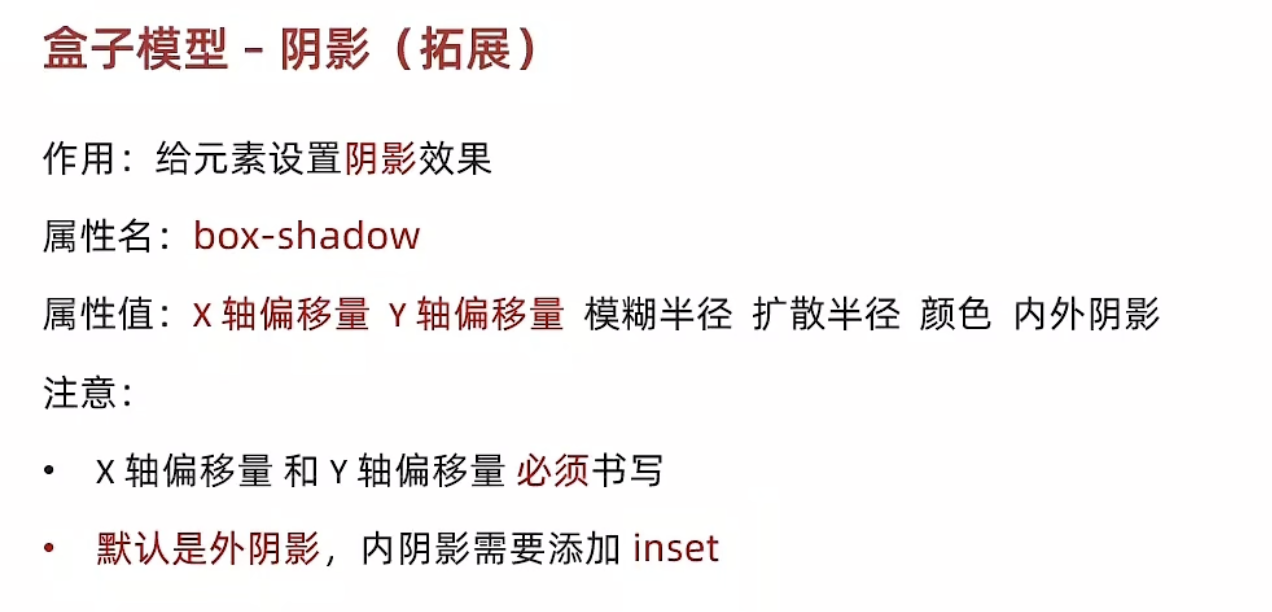
css
.button {
width: 100px;
height: 40px;
margin: 0 auto;
background-color: skyblue;
border-radius: 10px;
box-shadow: 0px 0px 20px 2px rgba(0, 0, 0, 0.5);
}代码效果
浮动
css
* {
margin: 0;
padding: 0;
box-sizing: border-box;
}
li {
list-style: none;
}
.product {
width: 550px;
height: 300px;
margin: 40px auto;
background-color: pink;
}
.left {
width: 110px;
height: 300px;
float: left;
background-color: skyblue;
}
.right {
width: 435px;
height: 300px;
float: right;
}
.right li {
width: 100px;
height: 145px;
float: left;
margin: 0 5px;
margin-bottom: 10px;
background-color: orange;
}
.right li:nth-child(4n) {
margin-right: 0px;
}html
<div class="product">
<div class="left"></div>
<div class="right">
<ul>
<li></li>
<li></li>
<li></li>
<li></li>
<li></li>
<li></li>
<li></li>
<li></li>
</ul>
</div>
</div>代码效果:
清除浮动
额外标签法:在父元素内容的最后添加一个块级元素,设置CSS 属性
clear: both单伪元素法
css
clearfix: :after {
content: "";
display: block;
clear: both;
}- 双伪元素法
css
clearfix::before,
clearfix::after {
content: ""
display: table;
}
clearfix::after {
clear: both;
}- 父元素添加 CSS 属性
overflow: hidden
flex
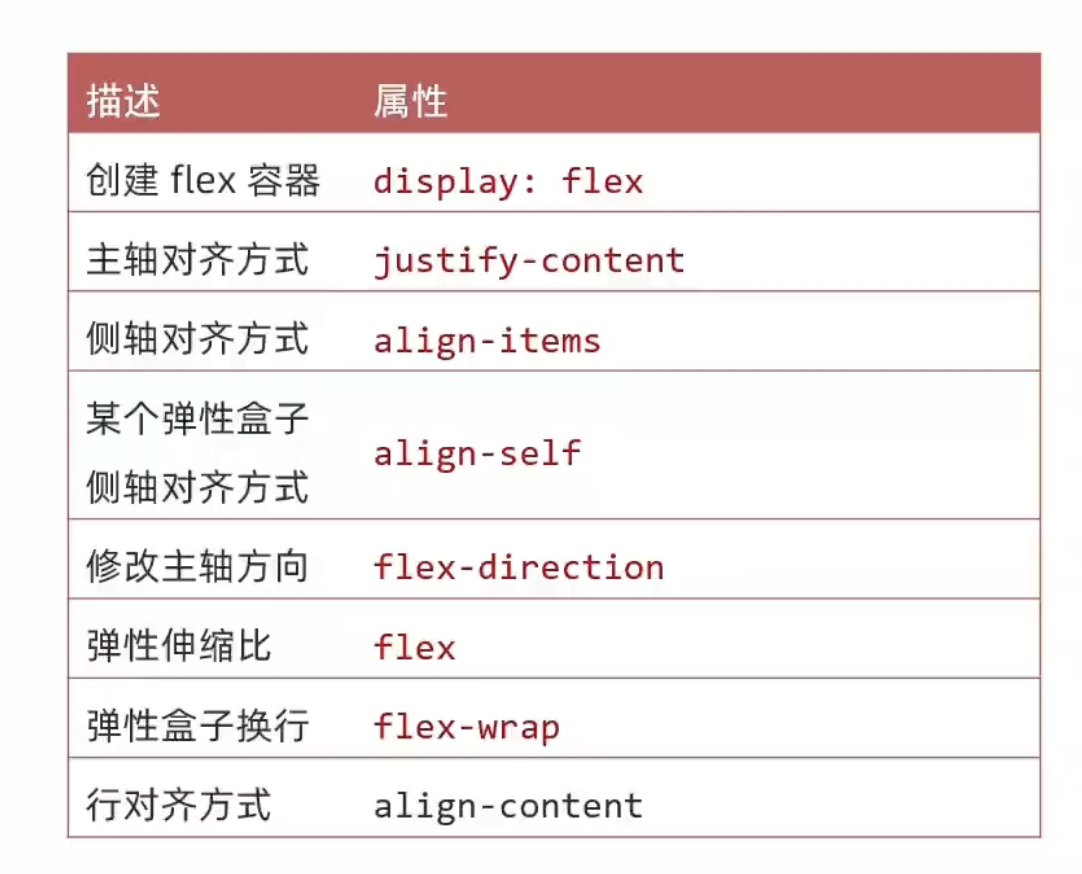
主轴与侧轴对齐方式
html
<div class="box">
<div></div>
<div></div>
<div></div>
</div>主轴对齐(默认左对齐): justify-content
css
.box {
height: 120px;
display: flex;
/* 左 */
justify-content: flex-start;
/* 右对齐 */
justify-content: flex-end;
/* 居中对齐 */
justify-content: center;
justify-content: space-between;
justify-content: space-around;
justify-content: space-evenly;
border: 1px solid pink;
}
.box div {
width: 130px;
height: 60px;
background-color: orange;
}flex-start
flex-end
center
space-between
space-around
space-evenly
侧轴对齐: align-items对齐全部元素, align-self 对齐选中元素
css
.box {
height: 120px;
display: flex;
justify-content: center;
align-items: center;
align-items: flex-start;
align-items: flex-end;
border: 1px solid pink;
}
.box div:nth-child(2) {
align-self: center;
}
.box div:nth-child(3) {
align-self: start;
}
.box div {
width: 130px;
height: 60px;
background-color: orange;
}align-items: center;
align-items: flex-start
align-items: flex-end
align-self
修改主轴方向: flex-direction: column; 修改主轴方向为水平方向,侧轴方向自动变为垂直方向。
html
<div class="media">
<div></div>
<span>媒体</span>
</div>css
.media {
width: 100px;
height: 100px;
display: flex;
flex-direction: column;
justify-content: center;
align-items: center;
border: 1px solid black;
}
.media div {
width: 30px;
height: 30px;
background-color: pink;
}
.media span {
font-size: 15px;
}代码效果:
媒体